

Schritt 1. Laden Sie FoneDog iOS Datensicherung & Wiederherstellung herunter, installieren Sie es und starten Sie es. Anschließend wird ein Popup-Fenster angezeigt. Sie können auf „Kostenlos testen“ klicken, um das Produkt zunächst auszuprobieren.
Schritt 2. Um alle Funktionen nutzen zu können, klicken Sie auf „Jetzt kaufen“, um einen Registrierungscode zu erhalten. Nach dem Kauf erhalten Sie eine E-Mail mit Ihrem Registrierungscode. Gehen Sie dann zurück und klicken Sie auf „Registrieren“. Danach werden Ihnen mehrere Produkte angezeigt und Sie müssen auf die Schaltfläche „Registrieren“ neben „iOS Datensicherung & Wiederherstellung“ klicken, um die Software zu aktivieren.
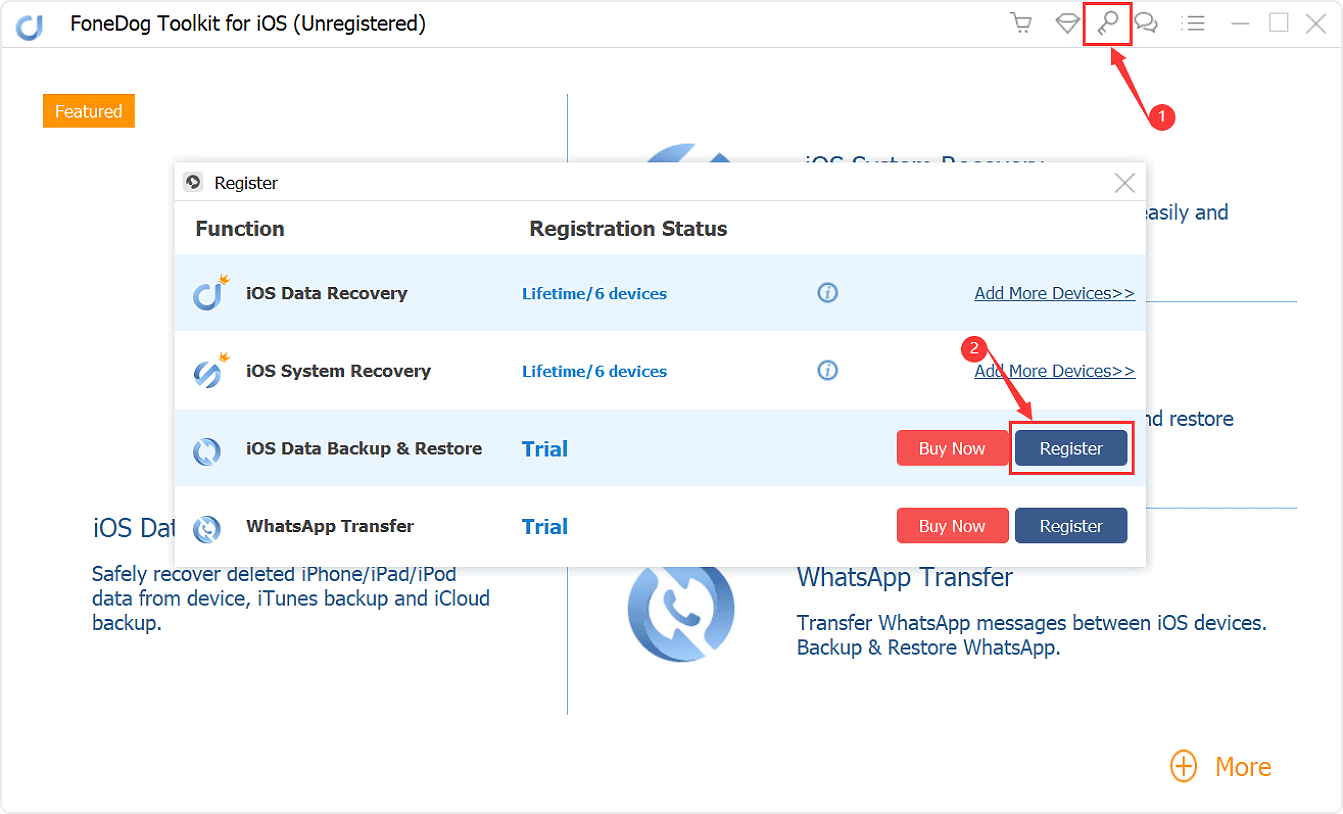
Tipp: Sie können zur Registrierung auch auf das Schlüsselsymbol oben auf der Benutzeroberfläche tippen.
Schritt 3. Füllen Sie die Spalten „E-Mail-Adresse“ und „Registrierungscode“ aus und klicken Sie auf „OK“, um die Registrierung abzuschließen.
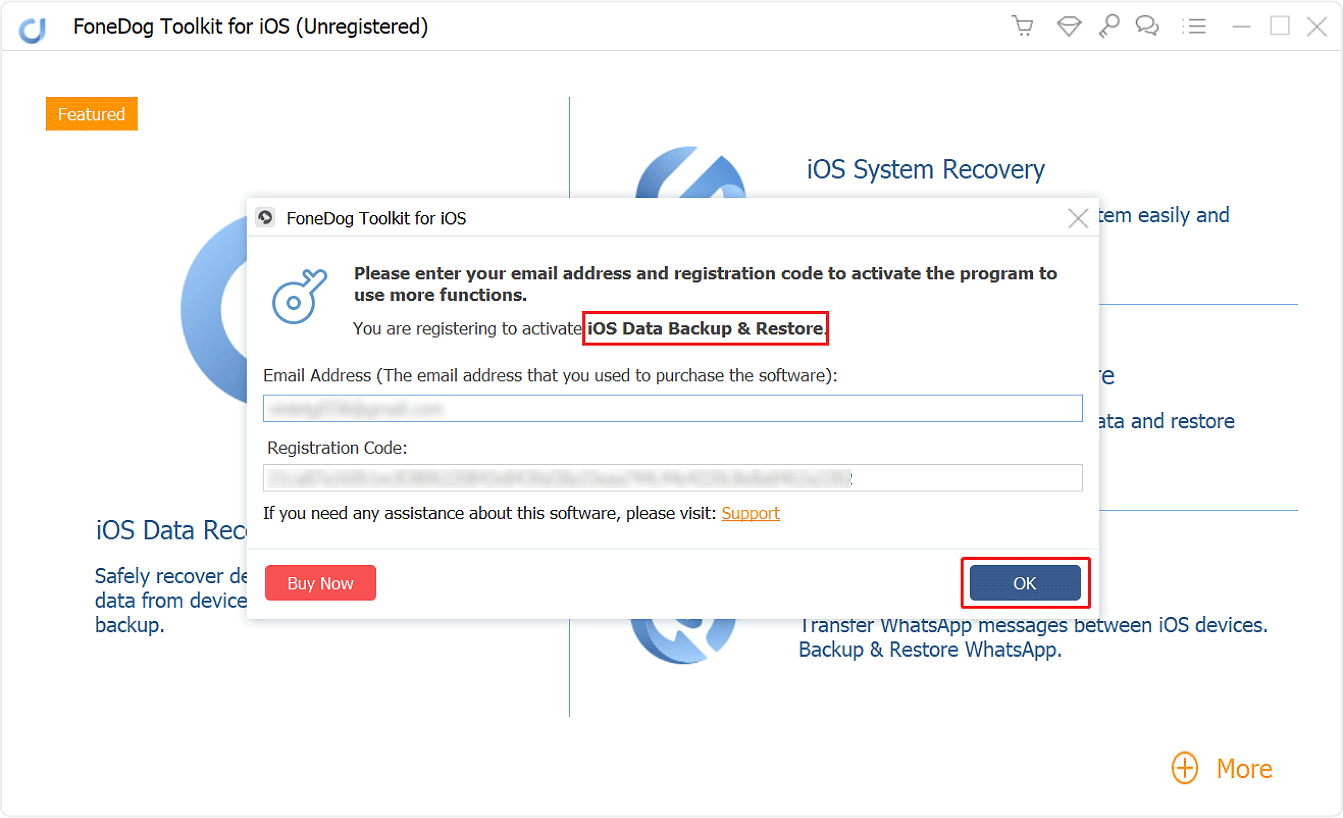
Nun sind alle Funktionen freigeschaltet und Sie können mit der Sicherung und Wiederherstellung Ihrer Daten beginnen. Wenn die Registrierung abgelehnt wird, müssen Sie bestätigen, ob Sie die richtige E-Mail-Adresse und den Registrierungscode eingegeben haben.
Teil 1. So sichern Sie iPhone / iPad-Daten.
Schritt 1: Starten Sie die Software und verbinden Sie das iOS-Gerät.
Installieren und öffnen Sie das FoneDog Toolkit - iOS Toolkit auf Ihrem Computer. Die angeschlossenen iOS-Geräte werden erkannt. Wählen Sie "iOS Data Backup & Restore" aus der Hauptoberfläche aus. Klicken Sie auf iOS Data Backup. Dann fahren Sie mit dem nächsten Schritt fort.

Schritt 2. Wählen Sie den Datensicherungsmodus.
In diesem Schritt können Sie den gewünschten Sicherungsmodus auswählen. Es gibt zwei Modi zur Auswahl. Eine ist "Standardsicherung" und eine andere ist "Verschlüsselte Sicherung". Bei der verschlüsselten Sicherung können Sie Dateien mit einem Kennwort sichern, um Ihre privaten Informationen zu schützen. Klicken Sie nach dem Auswählen des Sicherungsmodus auf die Schaltfläche "Start", um fortzufahren.

Schritt 3: Wählen Sie den Typ der Daten, die Sie sichern möchten.
Nachdem Sie auf die Schaltfläche "Start" geklickt haben, zeigt die Software den Dateityp an, den Sie sichern können. Wie Fotos, Nachrichten, Videos, Kontakte, Anrufverlauf, WhatsApp und so weiter. Sie können dann den Datentyp auswählen, den Sie sichern möchten.

Schritt 4: Warten Sie, bis FoneDog Toolkit fertig ist Sichern Sie Ihre Daten.
FoneDog Toolkit - iOS Data Backup & Restore startet die Sicherung Ihrer iOS-Daten. Wenn die Sicherung abgeschlossen ist, zeigt FoneDog Toolkit den Namen und die Größe der Sicherungsdatei an.
Klicken Sie auf "Mehr sichern", um weitere Elemente zu sichern, oder klicken Sie auf "iOS-Daten wiederherstellen", um die Daten auf einen PC oder ein anderes iPhone / iPad zu übertragen.

Teil 2. Daten selektiv aus Sicherungen wiederherstellen.
Schritt 1. Wechseln Sie zur iOS-Datenwiederherstellung.
Stellen Sie sicher, dass Ihr iPhone oder iPad mit Ihrem PC verbunden ist. Wählen Sie dann iOS Data Restore unter iOS Data Backup & Restore aus.

Schritt 2. Wählen Sie Ihre Sicherungsdatei aus.
Nachdem Sie auf iOS Data Restore geklickt haben, zeigt Ihnen das FoneDog-Toolkit alle Ihre Sicherungen an. Sie können das Sicherungsdatum und Ihre Dateigröße sehen. Wählen Sie diejenige aus, von der Sie ein Backup erstellen möchten, und klicken Sie auf die Schaltfläche "Jetzt anzeigen".

Schritt 3. Backup-Dateien scannen.
Das FoneDog-Toolkit beginnt mit dem Durchsuchen Ihrer Backup-Dateien. Sie können den Fortschritt auf den Fenstern sehen und Sie können auf "Pause" klicken, um zu pausieren oder "Stopp", um den Prozess zu beenden.

Schritt 4. Stellen Sie Ihre Dateien auf iDevice oder PC wieder her.
Nach dem Scannen können Sie sich eine Vorschau der Sicherungsdaten anzeigen lassen. Sie können eine Vorschau jedes Elements von links in dem Fenstern anzeigen. Wählen Sie dann selektiv aus, welche Daten Sie wiederherstellen möchten. Auf Gerät wiederherstellen oder auf PC wiederherstellen wird beides unterstützt.
